Win7访问共享文件速度过慢的解决方案(已测试)
- 时间:2015年04月02日 09:06:28 来源:魔法猪系统重装大师官网 人气:7409
在同一个局域网络下,用户之间通常会共享各种各样的文件,有需要的用户就可以通过局域网来访问并下载自己需要的东西。但有不少使用Win7系统的朋友在访问共享文件的时候特别的慢,也不知道该如何处理这个问题,网络上的教程也是各抒己见、意见不一。通过小编的精心实验发现了一个最好的处理方案,一起来看看吧。
处理方法:
一、可以通过修改网卡配置来给系统访问共享文件提速。在Win7系统打开的网络连接面板上,鼠标右键单击 “本地连接”图标,然后选择属性项。接着在网卡属性面板上点击“配置”按钮,此时会再弹出一个窗口,切换至“高级”选项卡中,然后选中“大型传送分载 v2(IPv4)”,将其设置为“关闭”,再点击确定按钮,即可。
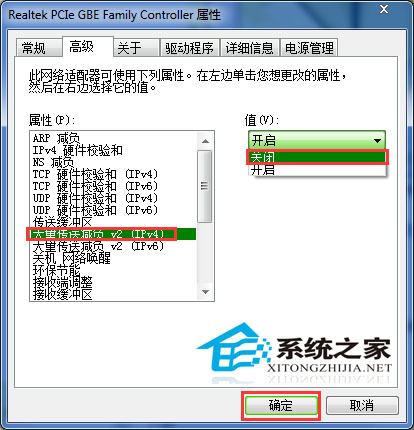
二、关闭掉远程差分压缩,再查看使用WiN7系统访问其他系统版本的共享文件是否很卡。关闭远程差分压缩,可以在Win7桌面开始菜单搜索框中输入“打开或关闭Windows功能”项,选中“远程差分压缩”再点击确定按钮。
通过上述的处理方法,Win7用户重启后再次访问局域网上的共享文件,你会发现速度立刻提升了好多,双击进入共享文件也不再缓慢。该方法也是小编亲测最实用有效的方法,如果你还有其它的处理妙招,也欢迎与我们一起分享哦。
Win7,访问,共享,文件,速度,过慢,的,解决方案,
上一篇:win7共享怎么设置?
下一篇:win7系统怎么使用一键共享工具









